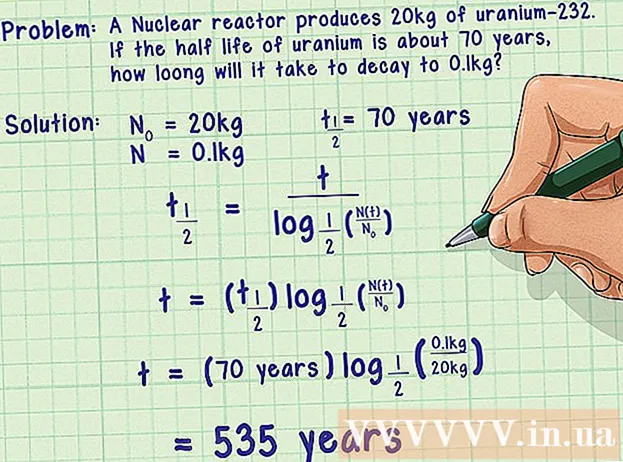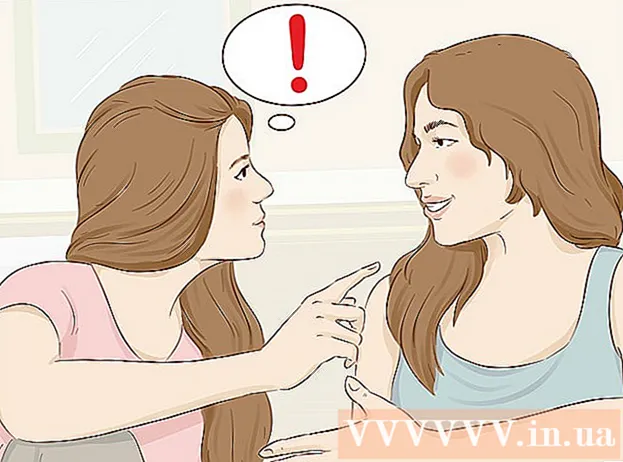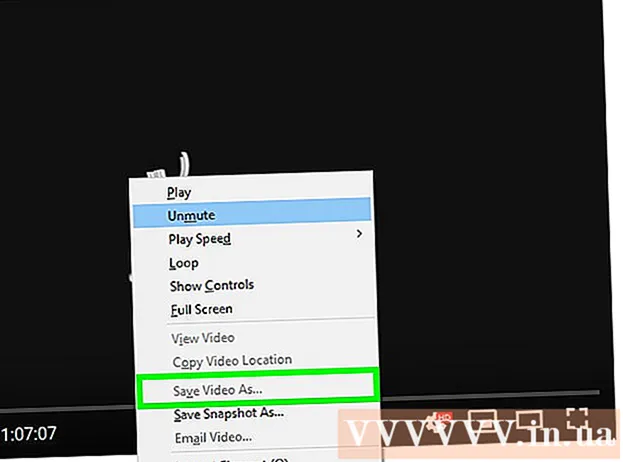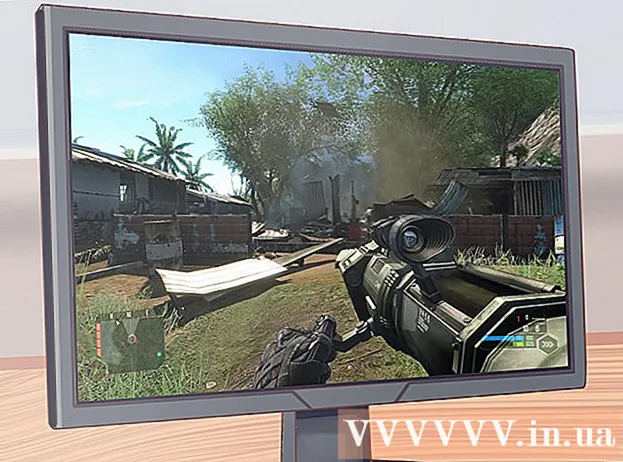Pengarang:
Louise Ward
Tanggal Pembuatan:
9 Februari 2021
Tanggal Pembaruan:
1 Juli 2024

Isi
Artikel wikiHow ini menjelaskan cara menemukan pesan email Gmail lama atau yang sulit ditemukan di komputer, ponsel, atau tablet Anda. Anda dapat menemukan email berdasarkan tanggal, pengirim, atau badan pesan.
Langkah
Metode 1 dari 5: Temukan berdasarkan tanggal di ponsel
ada di sebelah kanan bilah pencarian. Opsi filter pencarian akan muncul.
Klik menu "Tanggal Dalam" di dekat bagian bawah opsi filter pencarian.

Pilih rentang tanggal. Anda akan dapat memilih rentang tanggal mulai dan akhir. "Tanggal dalam" memiliki banyak pilihan, dari 1 Hari (1 hari) hingga 1 Tahun (1 tahun).
Klik pada baris di sebelah "Tanggal Dalam". Di sebelah kanan item ini ada ikon kalender. Sebuah kalender akan muncul untuk Anda memilih tanggal.

Pilih tanggal. Klik tanggal di kalender yang ingin Anda pilih. Klik tombol gambar "<"atau">"di bagian atas kalender untuk membuka bulan berikutnya atau sebelumnya.- Anda perlu memastikan "Semua surat"(Semua pesan) ada di baris berikutnya, di sebelah judul" Cari "di bagian bawah filter pencarian yang dipilih.
- Anda dapat meningkatkan penelusuran Anda lebih jauh dengan memasukkan nama penerima / pengirim atau alamat email di baris "Kepada:" atau "Dari:" dalam opsi filter penelusuran. Untuk menelusuri berdasarkan kalimat atau kata di email atau baris subjek, ketik teks di baris "Mengandung kata-kata".

Klik Cari. Tombol biru ini berada di bagian bawah opsi filter pencarian. Email dalam rentang waktu sebelum dan sesudah tanggal yang Anda pilih akan muncul.- Atau Anda dapat menemukan email sebelum tanggal tertentu dengan mengetik "sebelum:" dan tanggal dengan format YYYY / MM / DD di bilah pencarian. Misalnya, Anda dapat menemukan email lama dengan mengetik before: 2018/04/08 ke dalam bilah pencarian.
- Anda juga dapat menemukan email dalam rentang tanggal dengan mengetik "setelah:" dengan tanggal mulai dalam format YYYY / MM / DD, diikuti dengan "before:" dan tanggal akhir juga dalam format YYYY / MM /. DD di bilah pencarian. Misalnya, Anda dapat menemukan email pada Mei 2019 dengan mengetik setelah: 2019/05/01 sebelum: 2019/05/31 ke dalam bilah pencarian.
- Anda dapat mempersempit pencarian Anda dengan memasukkan nama penerima / pengirim / alamat email setelah tanggal, atau kata kunci / kalimat di dalam badan email.
Metode 3 dari 5: Cari berdasarkan pengirim atau konten
Mengakses https://www.gmail.com. Jika Anda belum masuk ke akun Anda, lanjutkan sekarang.
- Jika Anda menggunakan Gmail di ponsel atau tablet, ketuk ikon amplop merah dan putih dengan label "Gmail" di layar beranda atau laci aplikasi.
- Metode ini akan menemukan semua pesan di akun Gmail Anda, termasuk email yang telah Anda arsipkan.
Klik atau ketuk bilah pencarian di bagian atas layar.
Masukkan kata kunci di bilah pencarian di bagian atas Gmail. Berikut adalah beberapa cara berbeda untuk mencari berdasarkan kata kunci, penerima dan pengirim tertentu: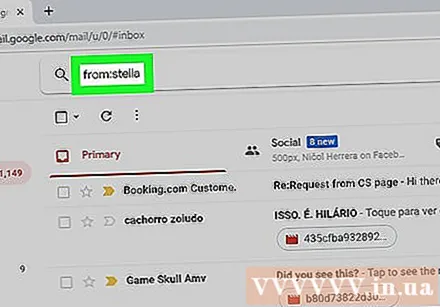
- Cari berdasarkan pengirim: Masukkan sintaks dari:pengirim ke dalam bilah pencarian, di mana "pengirim" adalah nama atau alamat email orang yang mengirim pesan.
- Cari berdasarkan penerima: Masukkan sintaks besar:penerima, di mana "penerima" adalah nama atau alamat email orang yang Anda kirimi pesan.
- Cari berdasarkan kata atau kalimat: Masukkan sintaks "kata atau frasa", dengan "kata atau frasa" adalah kata atau kalimat yang Anda cari.
- Cari berdasarkan topik: Masukkan sintaks subyek:kata, di mana "kata" adalah kata dalam subjek yang Anda ingat.
- Anda juga dapat menggabungkan kata kunci pencarian. Misalnya, jika Anda ingin mencari email dari [email protected] dengan subjek kata "belajar", masukkan: from: [email protected] subject: belajar.
- Lihat juga metode pencarian tanggal untuk mempelajari cara meninjau email sebelumnya, setelah, atau tengah waktu.
tekan ↵ Masuk atau ⏎ Kembali. Hasil pencarian akan muncul dalam urutan dari yang baru ke yang lama.
- Jika Anda menggunakan komputer, jumlah email yang cocok dengan informasi pencarian akan ditampilkan di sudut kanan atas hasil. Nomor tersebut akan menampilkan sesuatu seperti ini: "1-50 dari 133" (jumlahnya akan berbeda tergantung pada kenyataan), Anda dapat menggunakan tombol panah di sebelah kanan untuk melihat halaman hasil berikutnya.
- Jika ada ratusan hasil pencarian atau lebih, Anda dapat mengatur ulang hasil dari lama ke baru. Klik nomor hasil, lalu pilih Terlama.
Metode 4 dari 5: Lihat email yang dihapus di komputer
Mengakses https://www.gmail.com. Jika Anda belum masuk ke akun Anda, lanjutkan sekarang.
- Terapkan metode ini jika Anda ingin meninjau atau memulihkan email yang telah dihapus dari Gmail sebelumnya.
- Email yang dihapus tetap berada di folder Sampah selama 30 hari sebelum menghilang selamanya. Setelah 30 hari, email ini tidak dapat dipulihkan.
Klik pada folder Sampah terletak di menu vertikal di sisi kiri layar. Daftar semua pesan yang belum dihapus secara permanen akan muncul.
- Jika Anda hanya melihat ikon, bukan nama opsi menu, klik ikon tempat sampah.
- Anda mungkin perlu mengklik Lebih (Tambah) di bagian bawah menu untuk memperluas daftar.
Buka emailnya. Klik pada subjek email untuk membukanya. Isi asli email akan muncul.
Klik ikon folder dengan panah menunjuk ke kanan. Ikon ini berada di bagian atas layar, di bawah bilah pencarian. Ini adalah opsi "Pindahkan ke". Menu folder Gmail dan akun Google akan turun.
Klik Kotak masuk (Kotak Masuk). Opsi ini ada di menu drop-down yang muncul saat Anda mengklik ikon "Pindahkan ke". Email yang Anda pilih akan dipindahkan dari folder Sampah ke folder Kotak Masuk. iklan
Metode 5 dari 5: Lihat email yang dihapus di ponsel atau tablet
Buka Gmail di ponsel atau tablet Anda. Aplikasi dengan ikon amplop merah dan putih ini biasanya terletak di layar beranda (iPhone / iPad) atau laci aplikasi (Android).
- Terapkan metode ini jika Anda ingin meninjau atau memulihkan email yang telah dihapus dari Gmail sebelumnya.
- Email yang dihapus akan tetap berada di folder Sampah selama 30 hari sebelum menghilang selamanya. Setelah 30 hari, email ini tidak dapat dipulihkan.
Klik di menu ≡ di pojok kiri atas.
Klik Sampah. Bergantung pada ukuran layar Anda, Anda mungkin perlu menggulir ke bawah untuk menemukannya. Daftar email yang belum dihapus secara permanen akan muncul.
Klik email untuk membukanya. Konten asli email akan muncul. Jika Anda ingin memulihkan email ini agar tidak terhapus selamanya, lanjutkan dengan langkah-langkah berikut.
Klik di menu ⋮ di sudut kanan atas layar, di sebelah kanan ikon amplop kecil.
Klik Pindah ke ada di dekat bagian atas menu. Daftar folder dan kotak masuk akan muncul.
Pilih tujuan. Jika Anda ingin memindahkan email ini ke kotak masuk biasa, pilih Utama. Setelah Anda klik, email akan dikirim ke sana.
- Jika email tidak ditemukan dalam waktu 30 hari sejak dihapus, email tersebut mungkin telah diarsipkan. Gunakan salah satu metode pencarian di artikel ini untuk menemukan email lagi.
Nasihat
- Jika Anda tidak dapat menemukan email di kotak masuk utama Anda, periksa folder Anda Spam (Spam), Sosial (Masyarakat), Promosi (Periklanan) atau Sampah.
- Untuk memastikan bahwa Anda mencari melalui seluruh email, item Semua surat dalam daftar kotak masuk harus dipilih.
- Anda akan lebih mudah menemukan email lama dengan mengurutkannya berdasarkan subjek dan tanggal penerimaan.